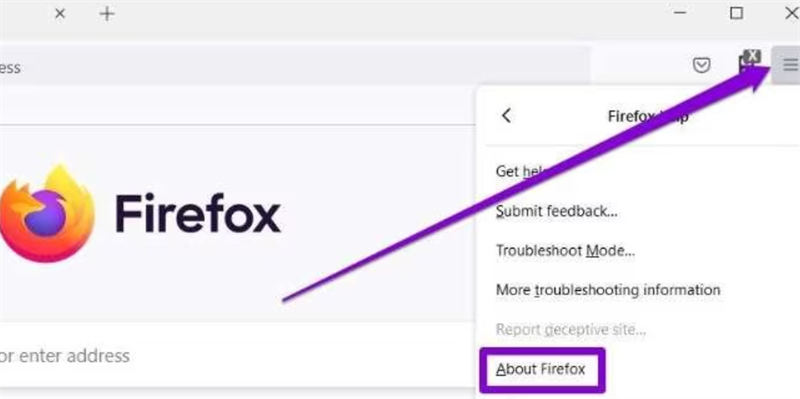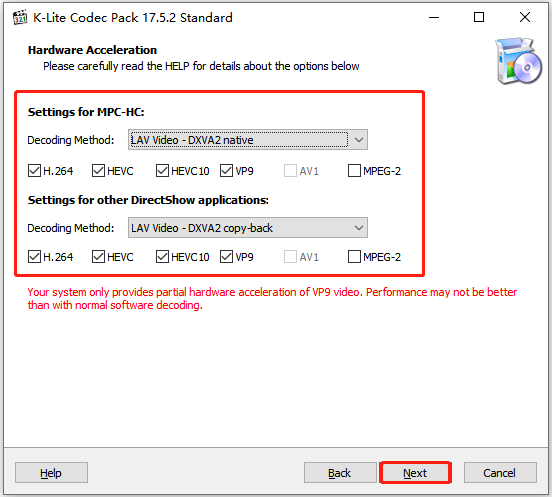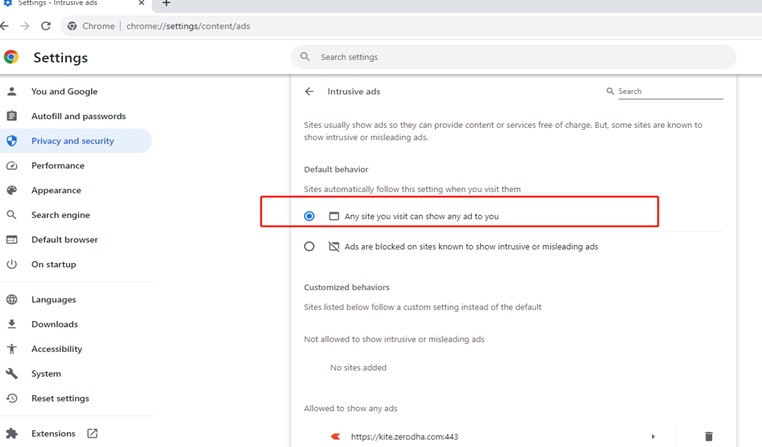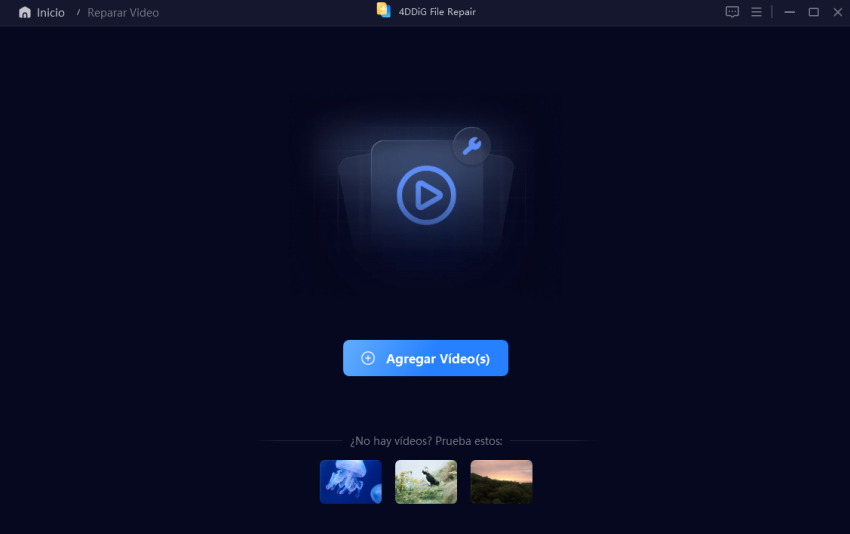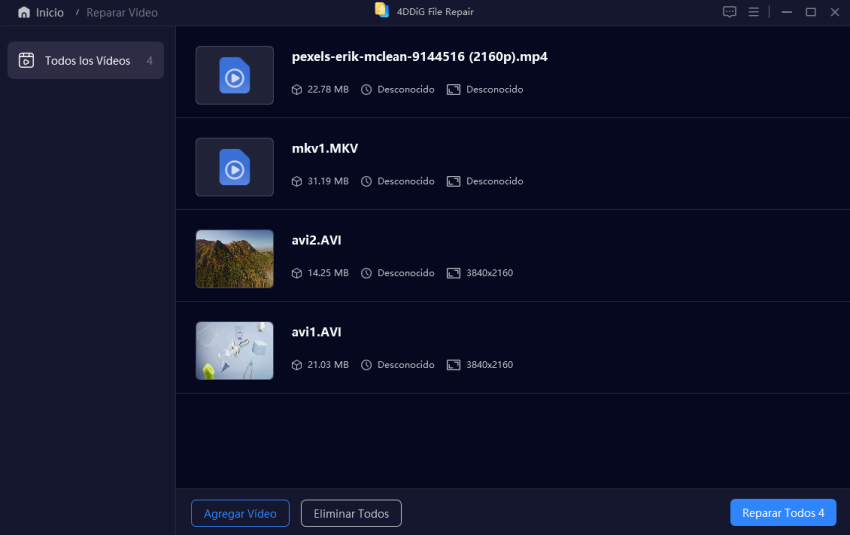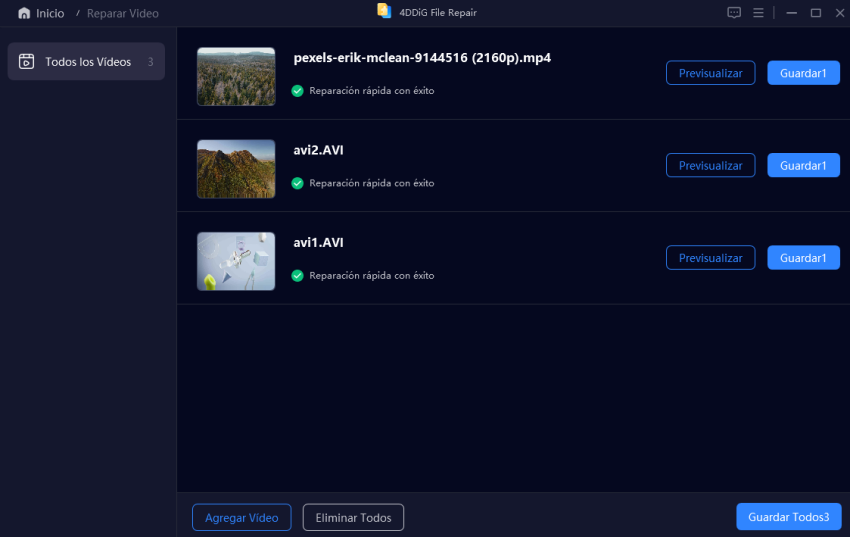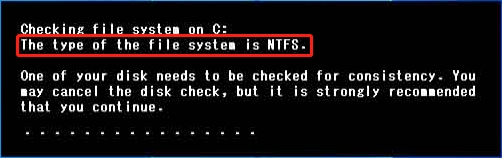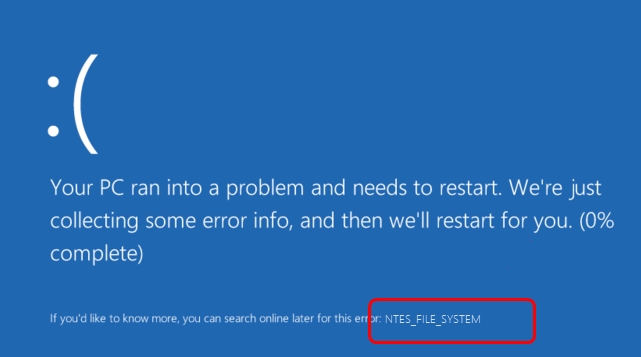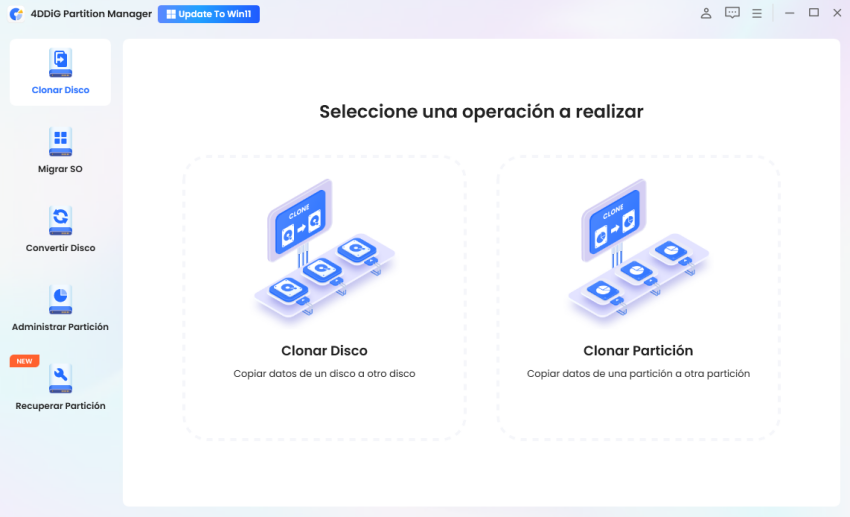Cómo corregir el código de error 233001
El código de error 233001 es un problema común que se encuentra durante la reproducción de video, especialmente en plataformas de transmisión o navegadores web. Este error indica un tiempo de espera de solicitud de medios HLS (HTTP Live Streaming), lo que impide que se reproduzca el archivo de video. Para los usuarios que intentan disfrutar del contenido en línea, puede ser frustrante y confuso.
Sin embargo, resolver este problema suele ser sencillo cuando comprende sus causas y sigue los métodos de solución de problemas adecuados.
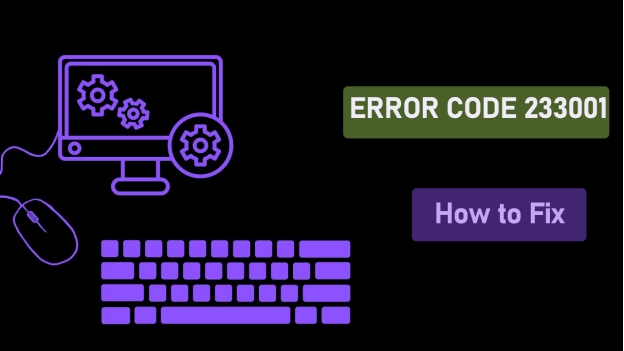
Parte 1. ¿Qué es el código de error 233001? [Síntomas y escenarios]
El código de error 233001 se produce cuando un reproductor de video, como JW Player, no puede recuperar datos multimedia del servidor dentro de un tiempo especificado. Como resultado, los usuarios ven mensajes como:
“Este archivo de video no puede ser (Error 233001)”

El error generalmente se manifiesta como una pantalla negra con un mensaje que indica que el archivo no se puede reproducir.
Escenarios o Plataformas donde aparece
Este error se observa comúnmente en plataformas como:
9Anime: Un sitio popular para la transmisión de anime.
Código de error Aniwave 233001: Una plataforma para ver animación en línea.
MyFlixer: Un sitio web de transmisión para películas y programas de televisión.
Otras situaciones incluyen el uso de navegadores no compatibles, conexiones lentas a Internet o reproducción de videos en formatos incompatibles.
Parte 2. ¿Qué causa el código de error 233001?
Comprender las causas raíz del código de error 233001 puede ayudar a seleccionar la solución más efectiva. Aquí hay algunas razones comunes:
- Conexión lenta a Internet: El ancho de banda insuficiente impide la reproducción de vídeo.
- Navegadores obsoletos: Las versiones anteriores de los navegadores pueden carecer de actualizaciones o complementos necesarios.
- Formatos de video incompatibles: es posible que el reproductor no admita el formato de archivo multimedia.
- Archivos de video corruptos: Es posible que el video se haya dañado durante la descarga o carga.
- Extensiones de navegador conflictivas: Ciertas extensiones interfieren con la reproducción de video.
- Datos almacenados en caché o cookies: La acumulación excesiva de caché puede interrumpir la capacidad del navegador para cargar videos.
- Problemas de firewall o VPN: La configuración de seguridad podría bloquear la transmisión de video.
Identificar la causa es el primer paso para resolver el error. Algunas de las razones son similares a los factores que dan como resultado el código de error 233011 (también un error de reproducción de video). Sin embargo, ambos códigos de error son problemas diferentes, por favor distíjalos.
Parte 3. Cómo reparar el código de error 233001 [9 soluciones]
La reparación del código de error 233001 requiere abordar sistemáticamente las posibles causas. A continuación se presentan los métodos más efectivos:
- 1. Reiniciar su conexión a Internet
- 2. Reiniciar o actualizar su navegador o aplicación
- 3. Instalar un paquete de códec (K-Lite Codec Pack)
- 4. Usar Chrome en lugar de Firefox
- 5. Usar una VPN
- 6. Usar formatos de video compatibles
- 7. Borrar caché y cookies
- 8. Deshabilitar extensiones conflictivas
- 9. Reparar videos dañados
1. Reiniciar su conexión a Internet
Una conexión a Internet estable es crucial para la reproducción ininterrumpida de video.
Desconecta y vuelve a conectar tu cable Wi-Fi o Ethernet.
-
Pruebe la velocidad de Internet para asegurarse de que sea suficiente para la transmisión.
Reinicie su módem o router para actualizar la conexión.
2. Reiniciar o actualizar su navegador o aplicación
A veces, el código de error 233001 es el resultado de errores o fallas de su navegador o reproductores de video. Por lo tanto, es necesario asegurarse de que está utilizando la última versión tanto del navegador como de la aplicación.
⭕ En Chrome:
Toque los tres puntos verticales en la parte superior derecha.
En el menú desplegable, elija “Ayuda” > “Acerca de Google Chrome”.
-
Actualiza tu Chrome a la última versión.

⭕ En FireFox:
Haga clic en las tres líneas horizontales en la parte superior derecha.
En el menú desplegable, elige “Ayuda” > “Acerca de Firefox”.
-
Firefox comprobará automáticamente si hay actualizaciones. Si hay una actualización disponible, comenzará a descargarla.
Una vez completada la descarga, haz clic en “Reiniciar para actualizar Firefox”.
-
Los navegadores obsoletos pueden carecer de soporte para ciertos formatos de video, causando errores.

⭕ En el borde:
-
Similar a Firefox, haz clic en la opción Menú que parecen tres líneas horizontales.
Toca “Configuración y más” en el menú desplegable.
-
Luego, desde el panel izquierdo, pulsa “Ayuda y comentarios” > “Acerca de Microsoft Edge”.
Compruebe y reinicie Edge a la versión más reciente.
3. Instalar un paquete de códecs (K-Lite Codec Pack)
El archivo de video que desea reproducir puede usar un códec específico (por ejemplo, H.264, MPEG-4) que su reproductor como 9Anime o Aniwave no tiene instalado. El códec se encarga de comprimir y descomprimir los datos de video. Los paquetes de códecs aseguran que su reproductor sea compatible con una amplia gama de formatos de video para evitar el problema de reproducción de video con código de error 233001.
-
Descargue el paquete de códecs K-Lite de una fuente confiable.
Durante la instalación, seleccione primero el modo de instalación “Normal”.
-
A continuación, siga las instrucciones en pantalla para seleccionar el reproductor de vídeo/audio preferido.
-
A continuación, tenga en cuenta que debe marcar todas las casillas en “Configuración para MPC-HC” y “Configuración para otras aplicaciones de DirectShow:”.
-
A continuación, continúe siguiendo las indicaciones para completar la instalación.
-
Una vez hecho esto, reinicie su reproductor multimedia e intente reproducir el video nuevamente.

4. Usa Chrome en lugar de Firefox
Muchos usuarios en Reddit informaron que sus videos y reproductores favoritos funcionan bien en Chrome. Pero el mensaje de error “Este archivo de video no se puede reproducir código de error 233001” aparecerá una vez que cambien a Firefox. Cambiar de navegador puede resolver problemas de compatibilidad.
-
Google Chrome a menudo maneja la transmisión de video de manera más efectiva que Firefox.
Abre el video en Chrome.
Si el problema persiste, asegúrate de que Chrome esté actualizado.
5. Usar una VPN
Algunos contenidos de video pueden estar restringidos en ciertas regiones. El uso de una VPN puede cambiar tu dirección IP para que parezca ser de un área diferente, así saltando estas restricciones regionales y bloqueos de firewall.
-
Instale un servicio VPN confiable, por ejemplo, el popular NordVPN, ExpressVPN o Surfshark.
Conéctese a un servidor con mejores capacidades de transmisión.
Recarga el video en la plataforma.
6. Usar formatos de video compatibles
Algunos reproductores multimedia solo admiten formatos de archivo específicos (por ejemplo, MP4, AVI). Si su archivo está en un formato no compatible (por ejemplo, MKV), es posible que no se reproduzca.
-
Asegúrese de que el video esté en un formato compatible con el reproductor multimedia (por ejemplo, MP4 para JW Player).
Convierta el archivo utilizando herramientas o software en línea.
Vuelva a subir el video a la plataforma si es necesario.
7. Borrar caché y cookies
Los navegadores almacenan en caché archivos de video y datos relacionados. Si estos datos almacenados en caché están desactualizados o dañados, puede causar errores de reproducción. Borrar la memoria caché puede obligar al navegador a eliminar datos corruptos que podrían interferir con la reproducción y volver a descargar la última versión del archivo.
Abra su navegador y navegue hasta el menú de configuración.
Selecciona “Borrar datos de navegación”.
-
Elija “Cookies y archivos en caché” y confirme.

8. Deshabilitar extensiones conflictivas
Las extensiones del navegador como Adblockers pueden interferir con la reproducción de video, especialmente los bloqueadores de anuncios o las herramientas de protección de la privacidad. Estas extensiones pueden impedir que el video se cargue o modificar el contenido de la página web.
Vaya a la sección de extensiones o complementos en su navegador.
Identifique cualquier extensión relacionada con el video.
-
Deshabilitarlos o eliminarlos y actualizar la página.

9. Reparar videos corruptos
Aparte de la reproducción de video en línea, también puede descargar videos de Fmovies, 9Anime, Aniwave y más plataformas y verlos sin conexión. Cuando sigue encontrando el mensaje de error Código de error 233001, indica que los videos descargados están dañados. Yopu puede volver a descargarlos. Si el problema persiste, entonces se puede hacer una reparación de video profesional.
Eso es 4DDiG Video Repair, una herramienta especializada diseñada para reparar múltiples videos que están dañados, imjugables, distorsionados, difusos, granulados, etc. Soporta una amplia gama de formatos de video como MP4, MOV, MKV, 3GP, y más, que tiene como objetivo satisfacer las necesidades de muchos usuarios. Su rápida velocidad de reparación y altas tasas de éxito gana muchos clientes.
Descarga Segura
Descarga Segura
Características clave de la reparación de video 4DDiG
- Reparar MP4, MOV, AVI y otros formatos comunes o poco comunes.
- Repara múltiples archivos en lotes simultáneamente.
- Restaura videos sin perder calidad.
- Fácil de navegar, incluso para principiantes.
- Puede agregar color a los videos en blanco y negro para restaurarlos.
- Vídeos de lujo a 4K e incluso hasta 8K
- Solucionar problemas de sonido en videos de iPhone, videos de YouTube y más
Cómo reparar videos usando 4DDiG Video Repair
-
Ingrese el software 4DDiG Video Repair instalado. Luego elija la izquierda “Reparación de archivos corruptos” y toque “Reparación de video”.

-
Transformar tus archivos de videos no se puede reproducir en el software haciendo clic en “Agregar videos”..

-
Al realizar la transformación, presione el botón “Reparar todo” en la esquina inferior derecha de este software, que puede iniciar el proceso de reparación.

-
Cuando todos los videos que no se pueden reproducir estén arreglados, haga clic en “P [revisar” para verificarlos y elija “Guardar todos” para almacenarlos en su dispositivo.

Parte 4. Preguntas frecuentes sobre este archivo de video no se puede reproducir Código de error 233001
P1: ¿Qué es el código de error 233001 en 9Anime?
Es un error de reproducción de video causado por los tiempos de espera de solicitud de medios HLS. El uso de un navegador compatible o una VPN a menudo resuelve el problema.
P2: ¿Cómo solucionar el error 233001 en MyFlixer?
Borre la memoria caché de su navegador, deshabilite las extensiones o cambie a una conexión a Internet más rápida para resolver el código de error 233001 myflixer.
P3: ¿Por qué aparece el error 233001 en JW Player?
El error se produce debido a formatos no compatibles, Internet lento o archivos de video dañados.
Conclusión
El código de error 233001 es un problema común que interrumpe la reproducción de video en plataformas como 9Anime (código de error 233001 9anime), Aniwave y MyFlixer. Al comprender sus causas y aplicar las soluciones anteriores, puede resolver rápidamente el problema y disfrutar de una transmisión ininterrumpida. Herramientas como 4DDiG Video Repair proporcionan opciones avanzadas para reparar archivos dañados, lo que los hace invaluables para resolver errores de reproducción persistentes.
¡Comience a solucionar problemas hoy mismo y restaure su experiencia de visualización perfecta! Si tiene alguna gran sugerencia que quiera compartir con nosotros, por favor deje sus palabras en el área de comentarios a continuación.
Descarga Segura
Descarga Segura